win7多屏幕切换屏幕快捷键 Win7双屏一键切换教程
更新时间:2023-07-10 08:32:10作者:yang
Win7系统是目前比较常用的操作系统之一,它给用户带来了许多便利之处,其中多屏幕切换屏幕快捷键是Win7中非常实用的一项功能,它可以帮助用户轻松地在多个屏幕之间进行切换。尤其是对于Win7双屏用户来说,一键切换屏幕功能更是大大提高了工作效率。那么如何快速掌握这项功能呢?接下来我们一起来看看Win7多屏幕切换屏幕快捷键及Win7双屏一键切换教程。
操作方法:
1.首先,我们先看看传统的 xp操作步骤是什么样的。在windows7系统下载桌面点击鼠标右键,打开“屏幕分辨率”选项。
系统下载 打开屏幕分辨率设置
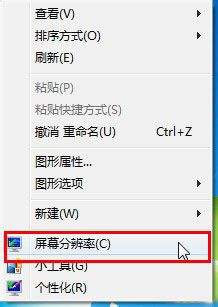
2. 点击“多个显示器”旁边的下拉列表,Ghost xp sp3 选择“扩展这些显示器”,然后单击“确定”保存设置就可以了。
多显示器扩展显示
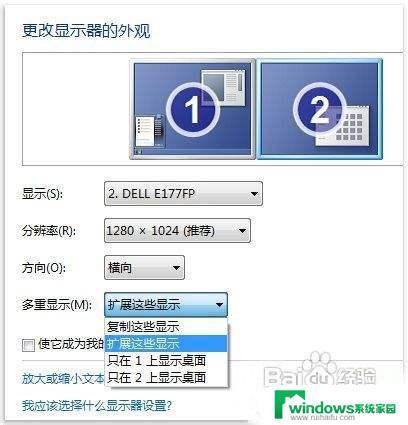
3.设置好之后,在Win7系统下载笔记本上打开PPT。然后将PPT窗口往笔记本显示屏的边缘拖拽,它就自己跑到外接显示器中去了。
“多重显示”设置可以在分辨率设置窗口中选择,xp系统下载也可以通过按Windows+P快捷键来快速切换。
利用快捷键切换屏幕

4.多显示器支持是Win7系统家庭高级版及以上版本中具备的特性,深度xp系统下载现在大部分的笔记本电脑都具备VGA端口。只要将显示器连接到VGA端口,win7就会自动检测到新显示器。
以上是关于win7多屏幕切换屏幕快捷键的全部内容,出现相同情况的用户可以按照小编的方法解决。
win7多屏幕切换屏幕快捷键 Win7双屏一键切换教程相关教程
- win7屏幕复制与扩展的切换快捷键 win7扩展屏幕的快捷键是什么
- win7按tab切换屏幕 win7 快速切换窗口
- win7切换显示器 WIN7如何设置多屏显示切换
- 电脑录屏怎么录win7快捷键 如何使用Win7屏幕录制功能
- windows7屏幕键盘怎么打开 win7系统屏幕键盘怎么开启
- windows7如何调节亮度 win7系统屏幕亮度调节快捷键
- win7显示3d桌面效果快捷键是什么 Windows7 3D切换效果桌面快捷键功能介绍
- 屏幕保护程序win7 win7怎么设置屏幕保护密码
- w7系统怎么调节屏幕亮度 Win7系统屏幕亮度调整教程
- Win7电脑投屏设置教程,一步步实现电脑屏幕投射
- win7新加固态硬盘开机怎么设置 固态硬盘启动项设置教程
- win7可以连接蓝牙键盘吗 Win7如何配对蓝牙键盘
- windows7调中文 Win7英文系统改成中文系统步骤
- win7笔记电脑怎么连接蓝牙音箱 win7小米蓝牙音箱连接电脑教程
- win7微信麦克风没声音 Win7麦克风说话无声音解决方法
- w7无法连接到internet访问 Win7网络连接显示无Internet访问怎么解决